电脑耳机声音不清晰怎么调整?如何优化电脑音频输出?
- 生活常识
- 2025-04-03
- 4
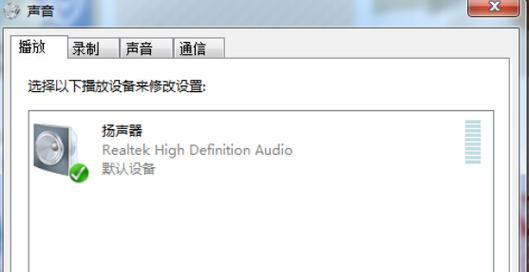
随着科技的日益进步,使用电脑听音乐、观看视频或进行视频通话已成为日常生活的一部分。然而,不少用户经常会遇到耳机声音不清晰的问题,这往往直接影响了听觉体验。在本文中,我们...
随着科技的日益进步,使用电脑听音乐、观看视频或进行视频通话已成为日常生活的一部分。然而,不少用户经常会遇到耳机声音不清晰的问题,这往往直接影响了听觉体验。在本文中,我们将探讨如何调整电脑耳机以获得更清晰的音频输出,帮助用户优化电脑音频效果。
一、检查并更新音频驱动程序
音频驱动程序是连接电脑硬件和操作系统的桥梁,其稳定性和更新状态直接影响着音频输出的质量。我们可以采取以下步骤检查并更新音频驱动程序:
1.打开“控制面板”并选择“设备管理器”。
2.在设备列表中找到声音、视频和游戏控制器并展开。
3.右键点击您的音频设备,选择“更新驱动程序”。
4.如果有可用的更新,按照提示完成更新。
确保驱动程序是最新的,不仅可以提高耳机的音质,还可能增加兼容性或修复其他音频问题。
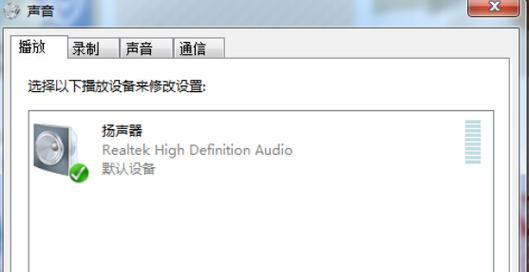
二、音频输出设置的调整
在软件层面,调整音频输出设置对于优化音质同样重要。以下是一些基本的调整方法:
1.调整音量:确保电脑音量处于合适的水平,过低或过高的音量都可能影响音质。
2.平衡设置:打开声音控制面板,通过“平衡”滑块调整左右声道。
3.增强音频效果:使用“声音增强”功能来改善音频质量,有些系统可能称之为“音频效果”或“环绕声”。
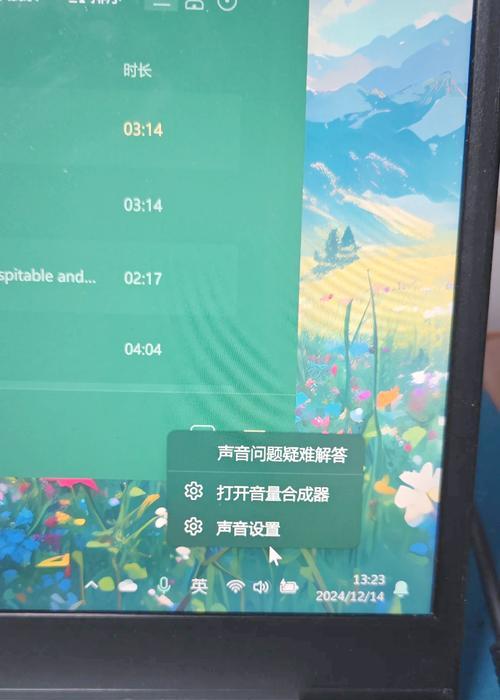
三、使用音频效果软件进行高级调整
如果上述方法仍然无法解决耳机声音不清晰的问题,可能需要使用专门的音频效果软件进行更精细的调整。一些知名的音频效果软件,如EqualizerAPO或Peace,能够让你根据自己的需要调整音频频段。
1.安装音频效果软件:下载并安装一款适合您系统的音频效果软件。
2.创建自定义音频预设:根据个人喜好或耳机特性创建一个音频预设。
3.测试并微调:使用软件进行测试,通过微调频段设置直到获得满意的声音效果。

四、物理层面的检查与调整
除了软件调整,耳机自身的问题也可能导致声音不清晰,因此检查耳机的物理状况是不可忽视的一步。
1.检查耳机插头和接口:确保耳机插头没有损坏,且与电脑的接口连接紧密。
2.清洁耳机和接口:耳机和电脑接口内的灰尘和污垢都可能影响音质,使用软毛刷和酒精棉球轻轻清理。
3.更换耳机线缆:如果耳机线缆出现断裂或磨损,应考虑更换新的线缆。
五、音频文件质量的考量
有时候耳机声音不清晰并非由设备问题造成,音频文件本身的质量也可能是一个因素。我们可以尝试以下方法:
1.使用高质量的音频文件:确保播放的音乐或视频文件拥有较高的比特率。
2.避免格式转换:频繁转换音频文件格式可能导致音质下降,应尽量避免。
六、诊断与排除其他问题
如果上述方法都无法解决问题,可能是音频文件损坏、声卡故障或其他系统级别的问题导致的。这时,你可以尝试:
1.诊断音频问题:使用系统自带的音频问题诊断工具来检查是否存在问题。
2.咨询专业人士:如果问题依旧,建议咨询专业的电脑维修人员进行检查。
综上所述,电脑耳机声音不清晰的问题通常可以通过一系列简单的方法得到解决。从更新驱动程序到调整音频设置,再到检查硬件状况,通过细致的排查与调整,相信大多数用户都能找到问题的根源并获得满意的音频体验。
本文链接:https://www.ptbaojie.com/article-8288-1.html
上一篇:生日投影仪拍照功能如何操作?
下一篇:惠普笔记本新机激活步骤是什么?

